
09/12/2024 10:30
Kết nối iPhone với máy tính qua Bluetooth nhanh chóng
Nhiều người dùng muốn chia sẻ và sao lưu dữ liệu từ điện thoại iPhone sang PC hoặc laptop nhưng không biết cách kết nối iPhone với máy tính. Dưới đây là bài viết tổng hợp những cách kết nối iPhone với laptop và PC đơn giản nhất, giúp bạn thực hiện quá trình chia sẻ dữ liệu một cách dễ dàng và nhanh chóng nhất.
Người dùng cần biết cách kết nối iPhone với máy tính để dễ dàng chia sẻ dữ liệu
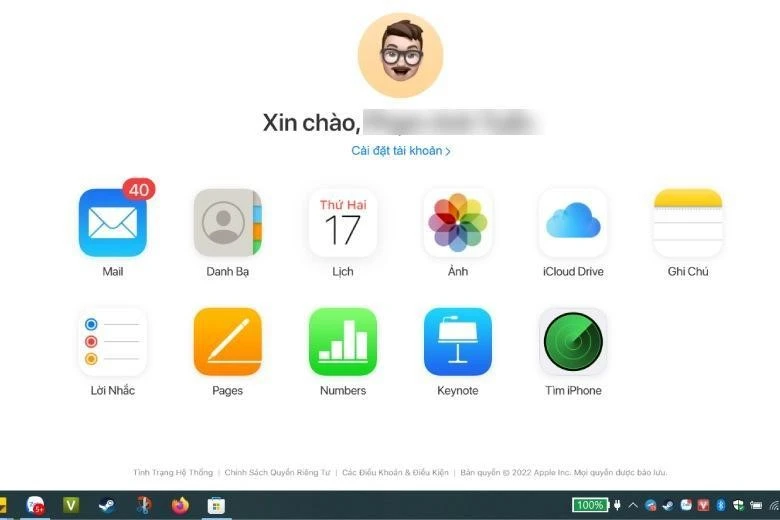
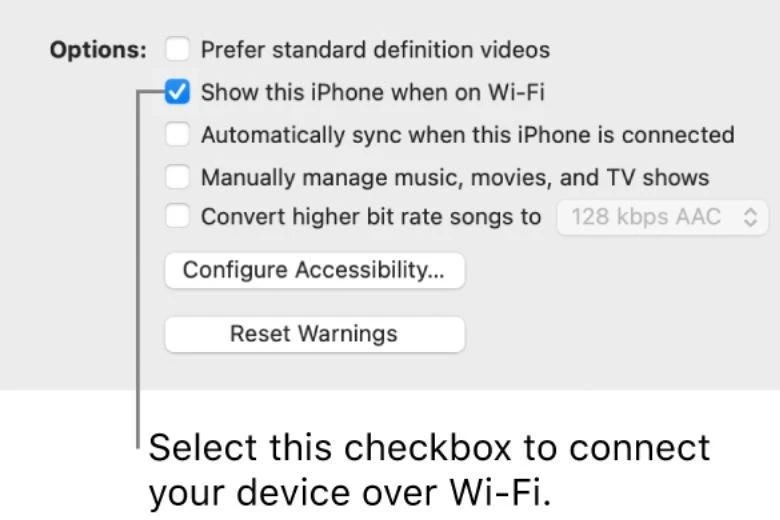

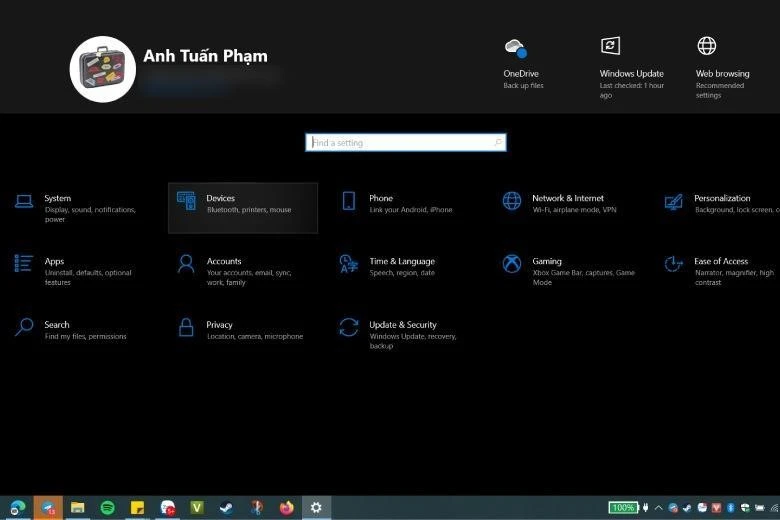
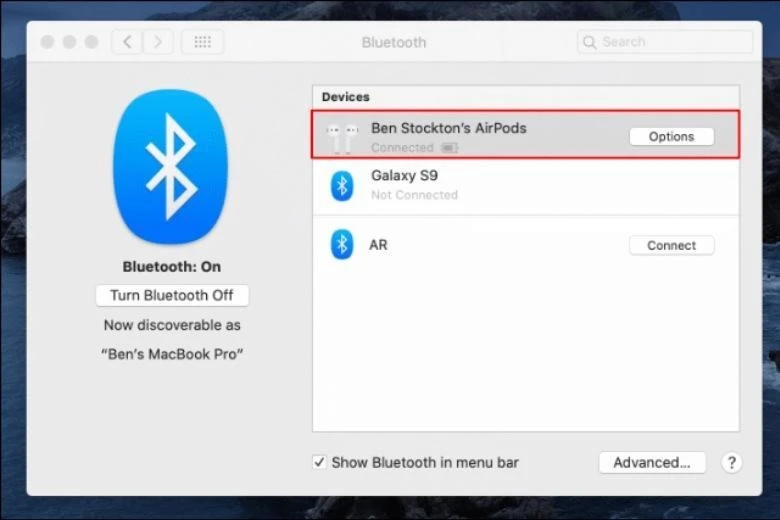

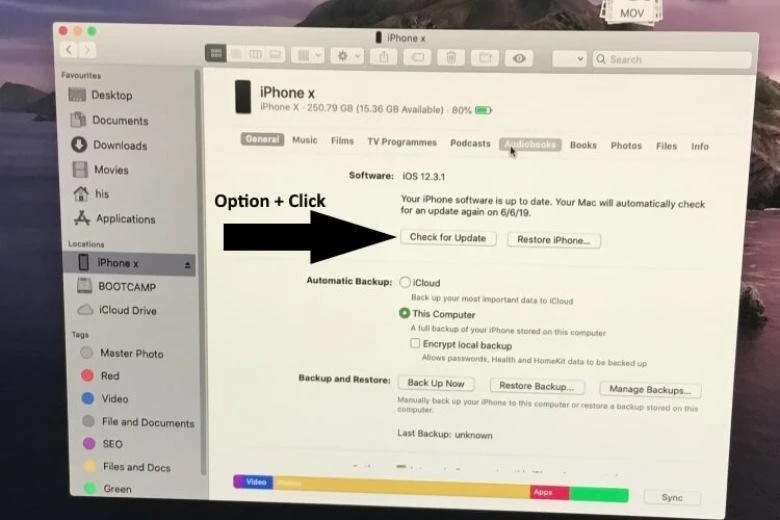
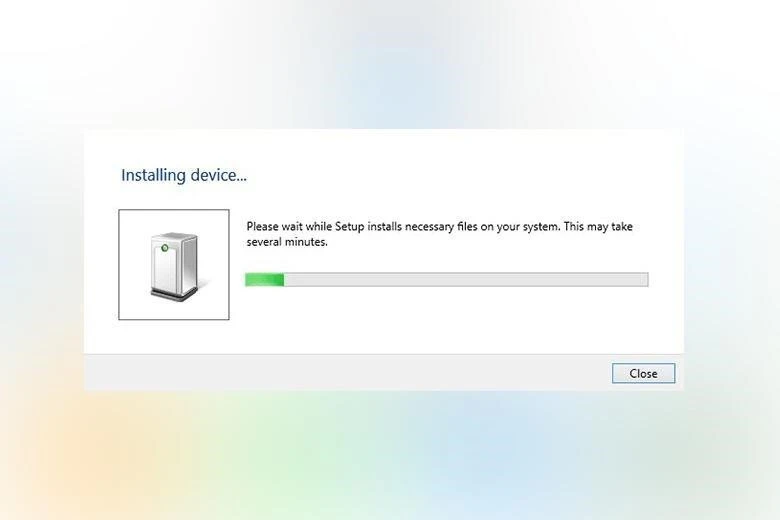
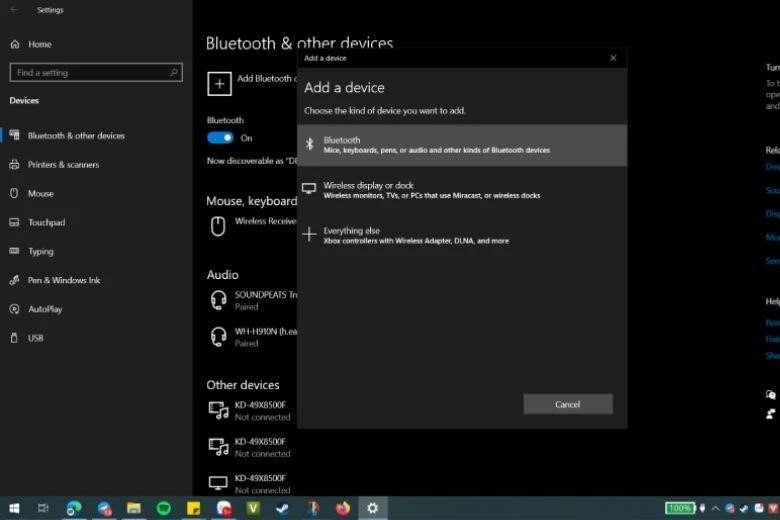
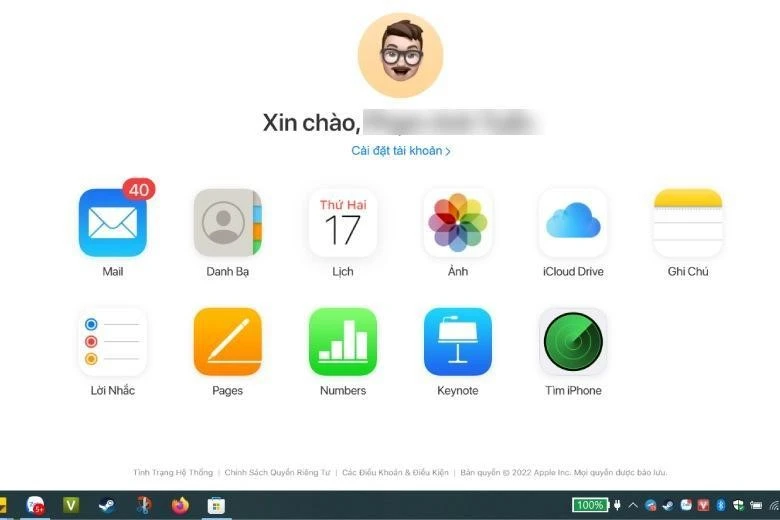
1. Kết Nối iPhone Với Máy Tính Qua Bluetooth
Sử dụng Bluetooth là một trong những cách nhanh chóng và thuận tiện để kết nối iPhone với laptop hoặc PC. Dưới đây là các bước thực hiện: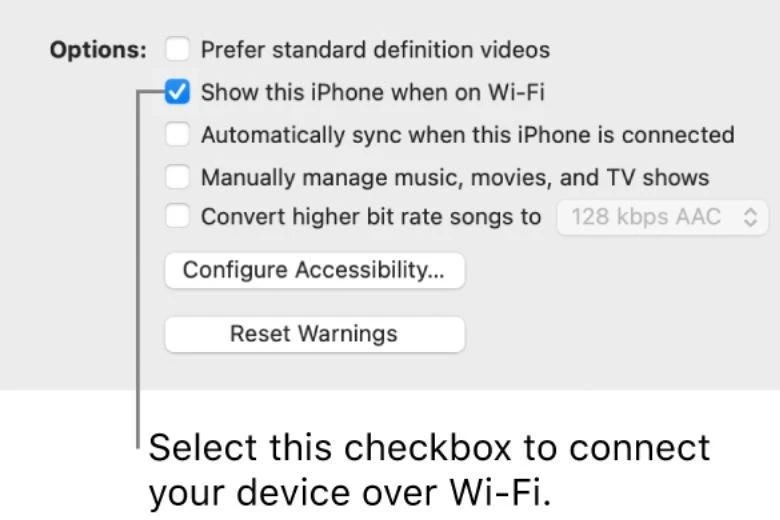
Bước 1: Bật Bluetooth Trên iPhone
- Truy cập vào Cài đặt (Settings) trên iPhone.
- Tìm chọn mục Bluetooth và bật nó lên.
- Hoặc bạn có thể vuốt màn hình từ dưới lên để mở Trung tâm điều khiển và nhấn vào biểu tượng Bluetooth.

Bước 2: Kết Nối Bluetooth Trên Máy Tính
- Nhấn tổ hợp phím Windows + I trên máy tính để mở Cài đặt.
- Chọn mục Thiết bị (Devices).
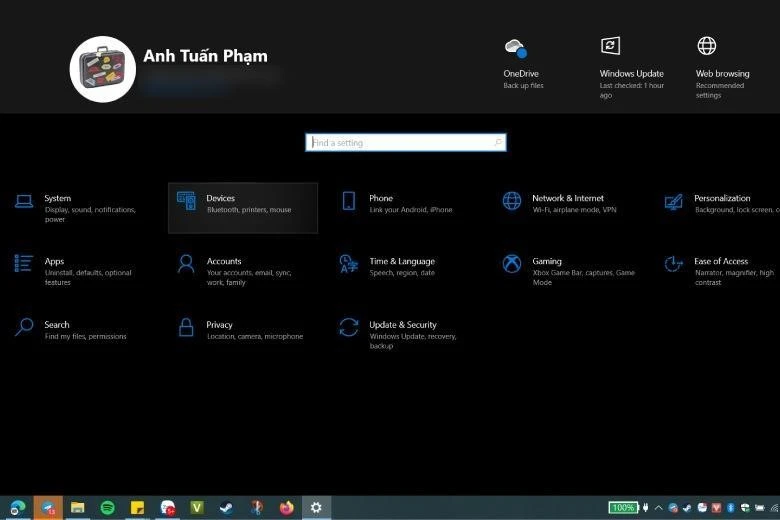
Bước 3: Tìm Bluetooth & Các Thiết Bị Khác
- Bấm vào Bluetooth & other devices.
- Nhấn chọn Add Bluetooth or other devices rồi chọn Bluetooth. Máy tính sẽ bắt đầu quét tìm thiết bị iPhone của bạn.
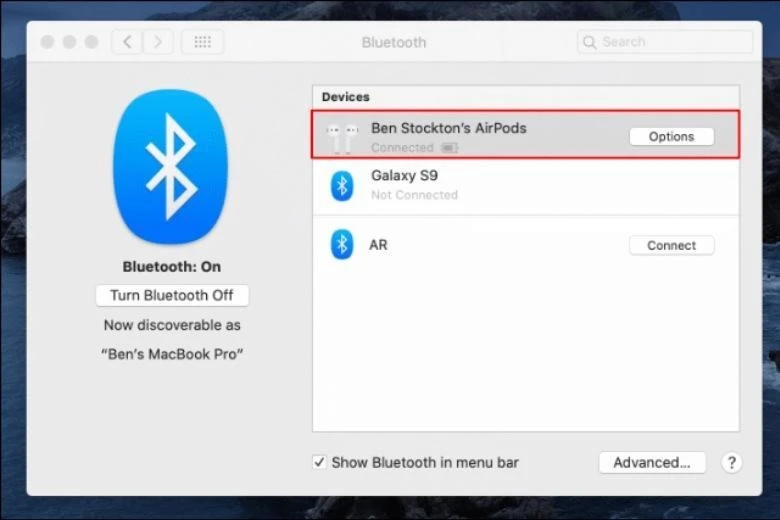
Bước 4: Kết Nối iPhone
- Khi thấy tên iPhone trên danh sách, bạn nhấn vào đó để kết nối.
- Lưu ý rằng máy tính có thể yêu cầu nhập mã PIN để xác nhận kết nối lần đầu.

2. Kết Nối iPhone Với Laptop Macbook
Các thiết bị Macbook hiện nay đã tích hợp sẵn iTunes và driver giúp nhận diện iPhone ngay lập tức. Dưới đây là các bước kết nối đơn giản: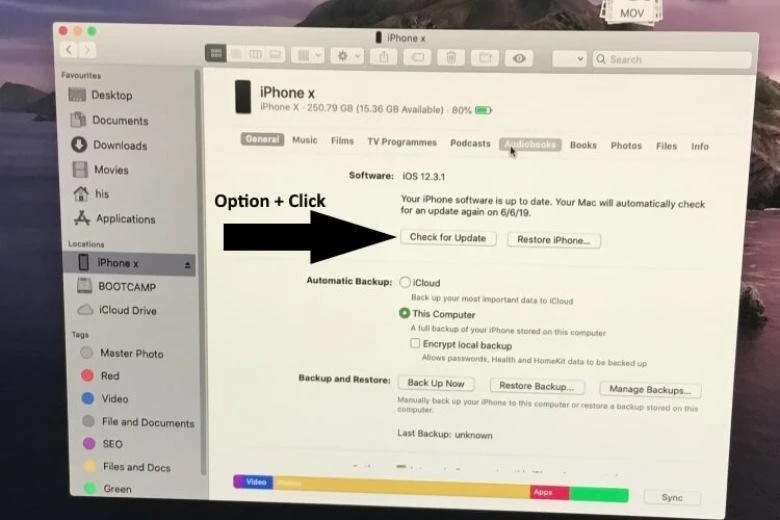
Kết Nối Qua Cáp Lightning
- Cắm cáp Lightning to USB vào iPhone và Macbook.
- Hệ thống sẽ tự động nhận diện thiết bị.
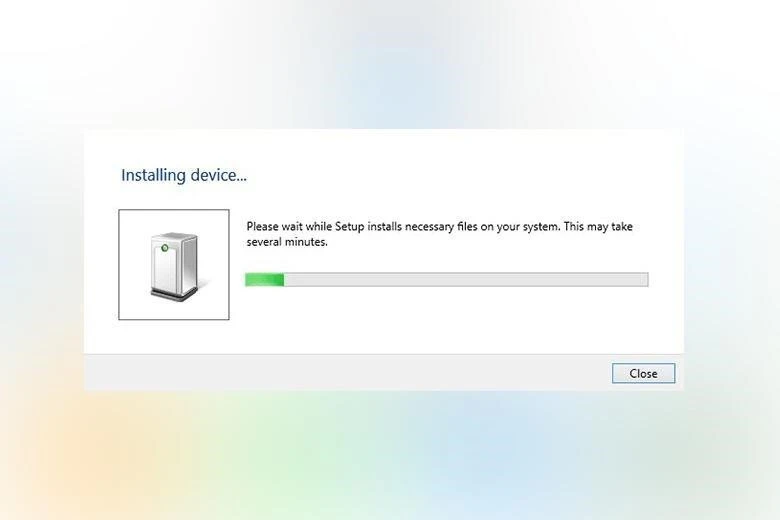
Kết Nối Qua Bluetooth
Bước 1: Bật Bluetooth Trên iPhone
- Như đã hướng dẫn ở mục 1, bật Bluetooth trên iPhone.
Bước 2: Kết Nối Bluetooth Trên Macbook
- Nhấn vào biểu tượng Bluetooth trên thanh menu MacOS.
- Chọn System Preferences rồi chọn Bluetooth để hiển thị danh sách thiết bị.
Bước 3: Kết Nối Với iPhone
- Trong danh sách thiết bị, chọn tên iPhone và nhấn Connect.
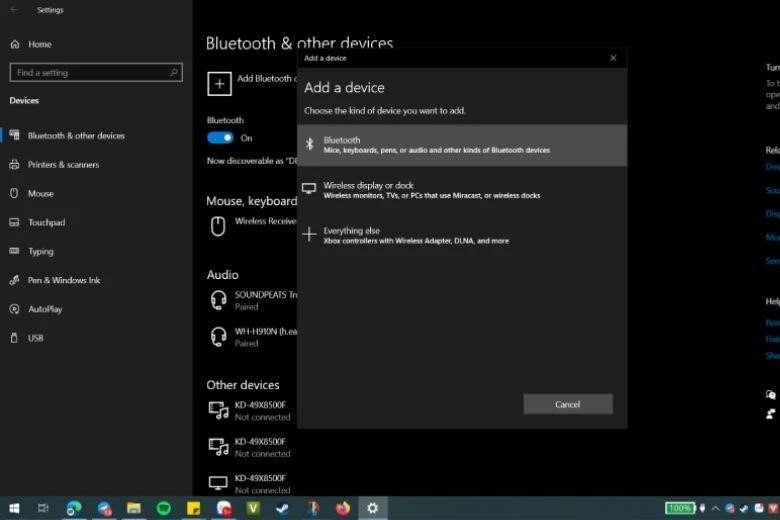
Kết Nối Qua Tính Năng Wifi Sync
Nếu bạn muốn kết nối iPhone với Macbook qua Wifi, hãy làm theo các bước sau:Bước 1: Kết Nối Qua Cáp
- Sử dụng cáp Lightning để kết nối iPhone với Macbook.
Bước 2: Mở Finder
- Mở Finder và chọn tên thiết bị iPhone trong mục Locations.
Bước 3: Tích Chọn Wifi Sync
- Nhấn vào General và tích chọn Show this iPhone when on Wifi rồi bấm Apply.
Kết Nối Qua iCloud
Ngoài các phương pháp trên, bạn cũng có thể kết nối iPhone với máy tính qua iCloud:Bước 1: Truy Cập iCloud
- Mở trình duyệt và truy cập vào iCloud.com.
Bước 2: Đăng Nhập
- Đăng nhập bằng tài khoản iCloud của bạn.
Bước 3: Xác Thực Đăng Nhập
- Thực hiện xác thực nếu được yêu cầu.
Bước 4: Truy Cập Dữ Liệu
- Sau khi đăng nhập, bạn có thể truy cập vào các thư mục như Danh bạ, Hình ảnh, Email, Files,...
3. Kết Nối iPhone Với Máy Tính Thông Qua Dây Cáp USB
Ngoài Bluetooth, bạn cũng có thể kết nối iPhone với máy tính bằng cách sử dụng dây cáp USB:Bước 1: Tải Phần Mềm iTunes
- Nếu sử dụng Windows 7 hoặc 10, hãy tải và cài đặt phần mềm iTunes.
Bước 2: Kết Nối Qua Cáp USB
- Kết nối iPhone với máy tính bằng cáp USB.
Bước 3: Nhận Diện iPhone
- Hệ thống sẽ tự động nhận diện iPhone và cài đặt driver trong lần kết nối đầu tiên.
Lưu Ý Khi Sử Dụng Dây Cáp USB
- Nên sử dụng cáp chính hãng từ Apple để tránh tình trạng mất kết nối hoặc gặp trục trặc trong quá trình truyền tải dữ liệu.
- Đối với Macbook, chỉ cần cắm cáp và hệ thống sẽ tự động nhận diện.
Kết Luận
Trên đây là những cách kết nối iPhone với máy tính giúp người dùng có thể nhanh chóng chia sẻ dữ liệu giữa các thiết bị chỉ qua vài thao tác cơ bản. Hy vọng rằng qua hướng dẫn chi tiết trong bài viết này, bạn đã biết cách kết nối iPhone với laptop hoặc PC. Nếu bạn còn bất kỳ thắc mắc nào, hãy để lại câu hỏi ở phần bình luận để chúng tôi có thể hỗ trợ bạn! Xem thêm siêu phẩm iPhone 14 mới ra mắt với giá ưu đãi: [Liên kết đến sản phẩm]
Link nội dung: https://galileo.edu.vn/ket-noi-iphone-voi-may-tinh-qua-bluetooth-nhanh-chong-a13481.html